电脑怎么关闭屏保和自动休眠 win10取消屏保和休眠的方法
更新时间:2024-02-07 09:05:31作者:xiaoliu
在使用电脑的过程中,我们经常会遇到屏保和自动休眠的情况,虽然这些功能在一定程度上有助于节省能源和延长电脑寿命,但有时候它们可能会干扰我们的工作或娱乐体验。特别是在Windows 10系统中,许多用户会困惑于如何关闭屏保和自动休眠功能。幸运的是取消屏保和休眠并不复杂,只需按照一些简单的步骤进行设置即可。下面将介绍几种方法来帮助您关闭屏保和自动休眠功能,让您能够更加自由地使用电脑。
步骤如下:
1.右击电脑桌面空白处,点击个性化。
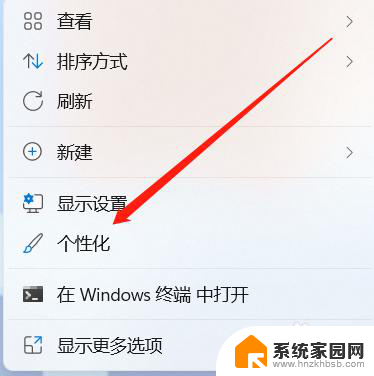
2.选择锁屏界面
在弹出界面中选择锁屏界面。
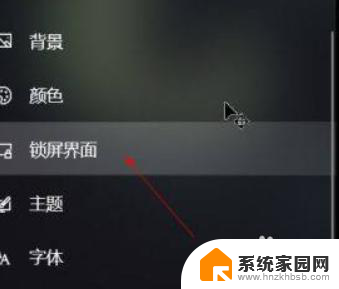
3.找到程序保护程序设置
把右侧的界面拖动到最底下,找到程序保护程序设置
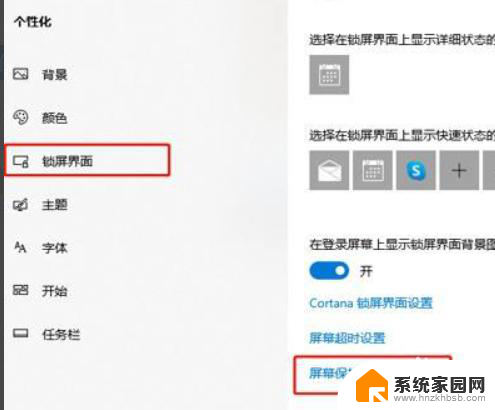
4.点击取消屏保
点屏幕保护程序的下拉箭头,点无点应用,点确定取消休眠屏保。
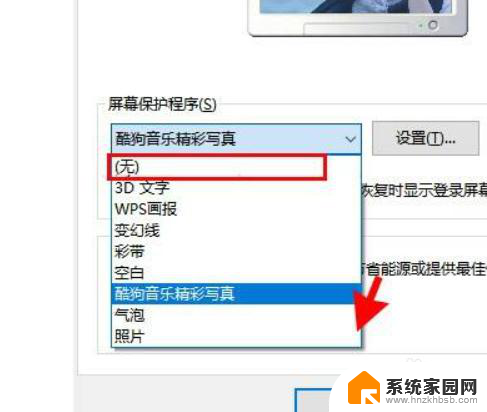
以上是如何关闭屏保和自动休眠的全部内容,如果您遇到相同问题,可以参考本文中介绍的步骤来解决,希望对大家有所帮助。
电脑怎么关闭屏保和自动休眠 win10取消屏保和休眠的方法相关教程
- win10如何关闭屏幕休眠 怎样关闭win10自动休眠
- 电脑不用时自动休眠怎么取消 win10自动休眠如何设置和取消
- win10屏幕设置了休眠仍不休眠怎么回事 Win10电脑设置不休眠却仍自动休眠的解决方案
- win10取消休眠设置 win10如何关闭自动休眠功能
- 电脑怎么休眠黑屏 win10 电脑如何设置自动关闭屏幕黑屏
- windows10系统休眠可以关闭吗 win10自动休眠关闭教程
- 怎么关掉电脑休眠 win10自动休眠如何关闭
- win10系统取消屏保和锁屏 Win10如何关闭屏保和禁止锁屏
- windows10不休眠 win10怎么取消休眠模式
- win10合盖自动休眠 Win10笔记本盖上盖子不休眠设置方法
- 电脑网络连上但是不能上网 Win10连接网络显示无法连接但能上网的解决方法
- win10无线网密码怎么看 Win10系统如何查看已连接WiFi密码
- win10开始屏幕图标点击没反应 电脑桌面图标点击无反应
- 蓝牙耳机如何配对电脑 win10笔记本电脑蓝牙耳机配对方法
- win10如何打开windows update 怎样设置win10自动更新功能
- 需要系统管理员权限才能删除 Win10删除文件需要管理员权限怎么办
win10系统教程推荐
- 1 win10和win7怎样共享文件夹 Win10局域网共享问题彻底解决方法
- 2 win10设置桌面图标显示 win10桌面图标显示不全
- 3 电脑怎么看fps值 Win10怎么打开游戏fps显示
- 4 笔记本电脑声音驱动 Win10声卡驱动丢失怎么办
- 5 windows查看激活时间 win10系统激活时间怎么看
- 6 点键盘出现各种窗口 如何解决Win10按键盘弹出意外窗口问题
- 7 电脑屏保在哪里调整 Win10屏保设置教程
- 8 电脑连接外部显示器设置 win10笔记本连接外置显示器方法
- 9 win10右键开始菜单没反应 win10开始按钮右键点击没有反应怎么修复
- 10 win10添加中文简体美式键盘 Win10中文输入法添加美式键盘步骤